苹果13怎样把歌曲设置成铃声 苹果13手机怎么将歌曲设置为铃声
日期: 来源:小麦安卓网
苹果13手机作为一款备受瞩目的智能手机,其功能强大且操作简便,其中如何将自己喜爱的歌曲设置为铃声是许多用户关注的话题。通过简单的操作步骤,用户可以轻松地将自己喜欢的歌曲设置为手机铃声,让铃声更加个性化,也更加符合自己的喜好。通过这种方式,用户可以在接听电话的时候听到自己喜欢的音乐,为生活增添一份愉悦和乐趣。
苹果13手机怎么将歌曲设置为铃声
具体方法:
1.首先打开网易云音乐进入,选择自己要设置的手机铃声音乐。点击下面的三个竖点
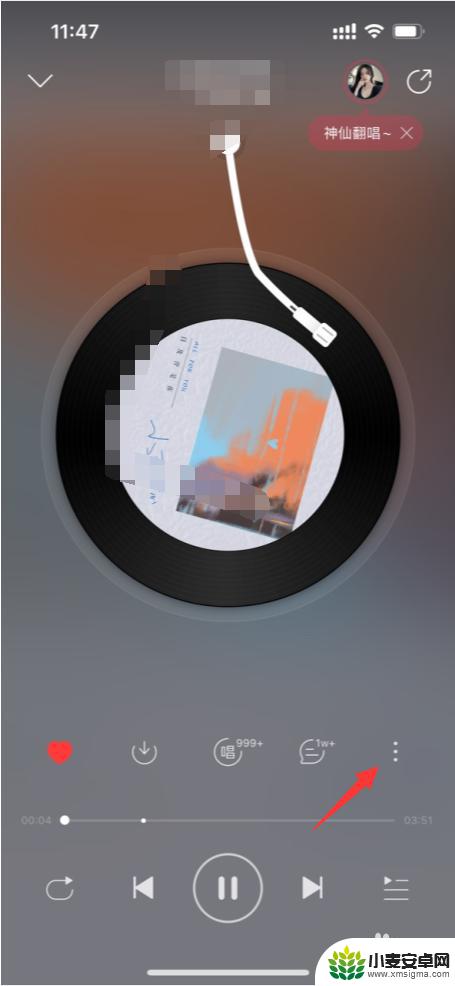
2.选择“设置铃声或彩铃”
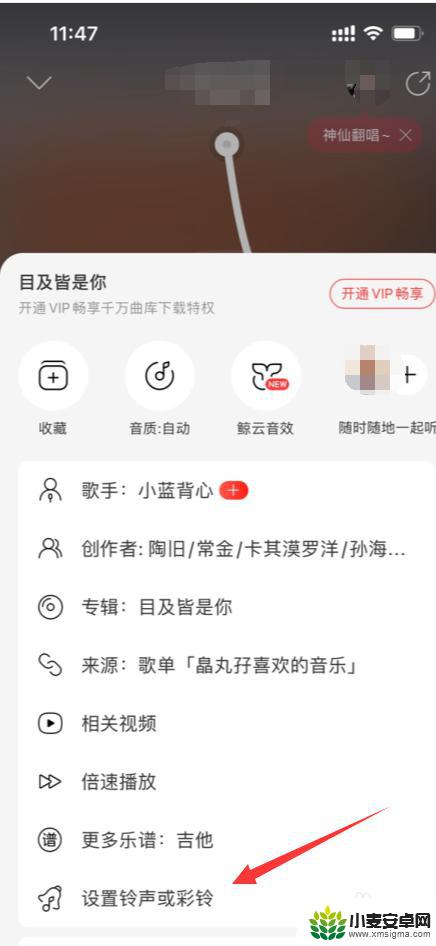
3.点击“设置铃声”
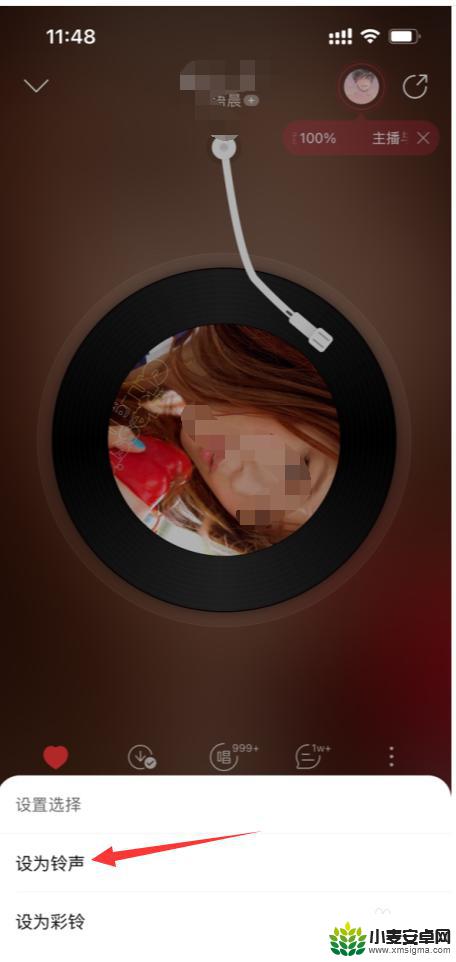
4.然后系统会智能截取一部分,如果是自己想要设置的部分。点击右上角的“完成”
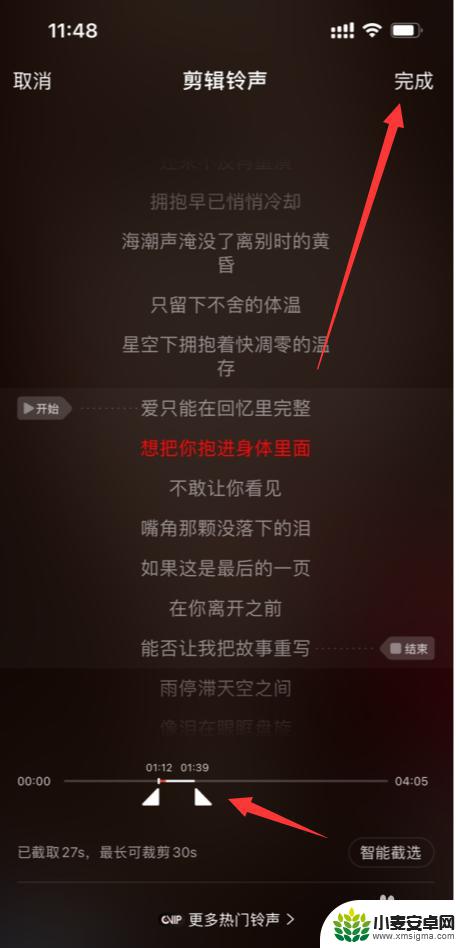
5.然后点击下面的“库乐队”
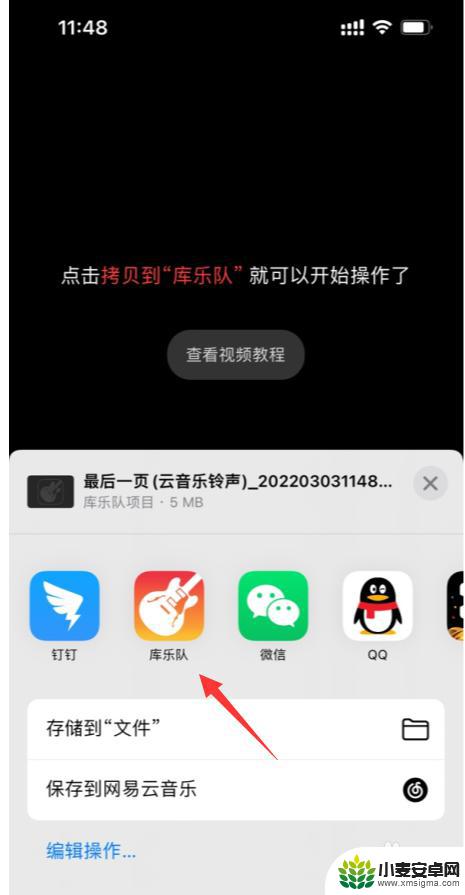
6.这个时候我们就看到剪辑的铃声进入了库乐队,长按这个铃声等待几秒
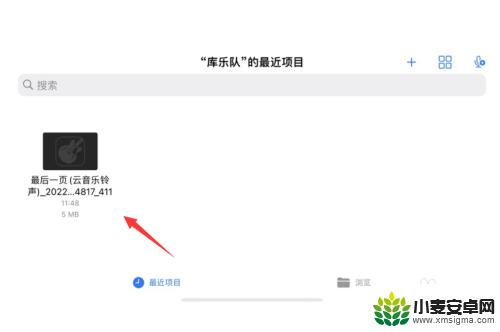
7.出现弹出框,我们点击“共享”
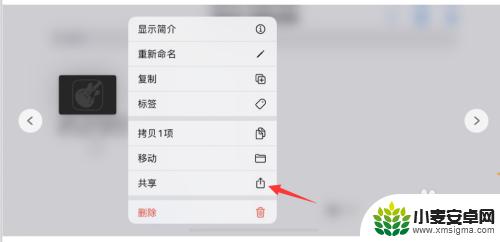
8.点击“电话铃声”
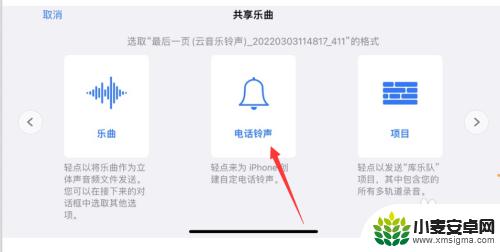
9.提示“电话铃声应该为30秒钟或更短,将自动缩短至合适的长度”点击“继续”
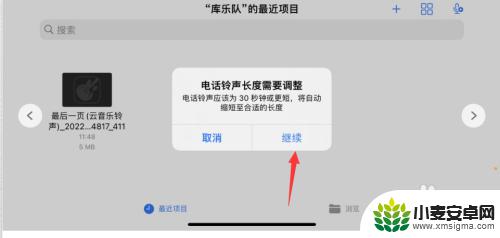
10.然后点击右上角的“导出”
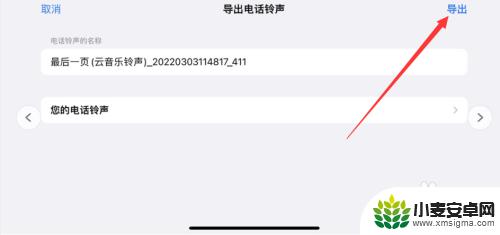
11.然后点击将“将声音用作”
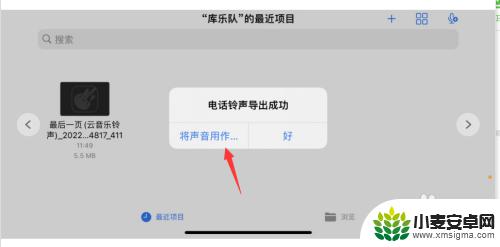
12.设置“标准电话铃声”这样手机铃声就制作完成了
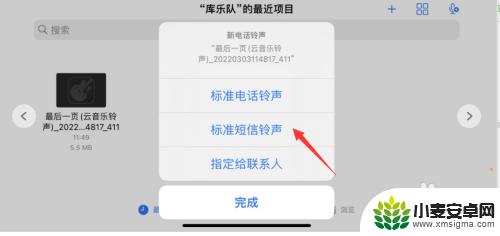
以上就是苹果13如何将歌曲设置为铃声的全部内容,如果遇到这种情况,您可以根据我的方法来解决问题,希望对大家有所帮助。
相关教程
-
qq音乐设置iphone14铃声 怎么在QQ音乐上将歌曲设置为iPhone的铃声
-
苹果手机电话铃声怎么设置歌曲 iPhone如何将歌曲设为闹钟铃声
-
怎么把抖音的歌设置成来电铃声(怎么把抖音的歌设置成来电铃声呢)
-
oppo手机怎样设置彩铃歌曲 oppo手机来电彩铃设置方法
-
苹果手机怎样不用库乐队就设置铃声 没有库乐队怎么下载铃声
-
如何缓存歌曲手机铃声 如何从视频中提取音乐制作手机铃声
-
手机声控拍照怎么操作 手机声控拍照设置步骤
-
vivo如何清理手机内存空间 vivo手机清理干净内存技巧
-
用手机怎么扫描文字成电子版 手机扫描纸质文件制作电子版扫描件
-
华为手机如何开启qq分身 华为手机QQ分身快速设置方法












